
Dans ce tutoriel, nous allons vous montrer comment installer Gitea sur Ubuntu 20.04 LTS. Pour ceux d'entre vous qui ne le savaient pas, Gitea est un logiciel gratuit, open-source et auto-hébergé système de contrôle de version alternatif à GitHub et GitLab. Gitea est livré avec un riche ensemble de fonctionnalités, y compris le suivi du temps, la création de branches de référentiel, le suivi des problèmes, le verrouillage de fichiers, la fusion, et bien plus encore. Gitea peut être installé sur tous les systèmes d'exploitation populaires tels que Windows, macOS, Linux et ARM.
Cet article suppose que vous avez au moins des connaissances de base sur Linux, que vous savez utiliser le shell et, plus important encore, que vous hébergez votre site sur votre propre VPS. L'installation est assez simple et suppose que vous s'exécutent dans le compte root, sinon vous devrez peut-être ajouter 'sudo ‘ aux commandes pour obtenir les privilèges root. Je vais vous montrer pas à pas l'installation de Gitea sur Ubuntu 20.04 (Focal Fossa). Vous pouvez suivre les mêmes instructions pour Ubuntu 18.04, 16.04 et toute autre distribution basée sur Debian comme Linux Mint.
Prérequis
- Un serveur exécutant l'un des systèmes d'exploitation suivants :Ubuntu 20.04, 18.04, 16.04 et toute autre distribution basée sur Debian comme Linux Mint.
- Il est recommandé d'utiliser une nouvelle installation du système d'exploitation pour éviter tout problème potentiel.
- Un
non-root sudo userou l'accès à l'root user. Nous vous recommandons d'agir en tant qu'non-root sudo user, cependant, car vous pouvez endommager votre système si vous ne faites pas attention lorsque vous agissez en tant que root.
Installer Gitea sur Ubuntu 20.04 LTS Focal Fossa
Étape 1. Tout d'abord, assurez-vous que tous vos packages système sont à jour en exécutant le apt suivant commandes dans le terminal.
sudo apt update sudo apt upgrade
Étape 2. Installer Git et créer un utilisateur Git.
Exécutez la commande pour installer le package Git sur Ubuntu :
sudo apt install git
Confirmez l'installation de Git :
[[email protected] ~]# git --version git version 2.25.1
Après avoir installé Git, nous créons maintenant un utilisateur Git pour exécuter les services Gitea :
sudo adduser --system --group --disabled-password --shell /bin/bash --home /home/git --gecos 'Git Version Control' git
Étape 3. Installer MariaDB sur Ubuntu.
Vous pouvez installer MySQL sur votre système Ubuntu 20.04 LTS avec la commande suivante :
sudo apt install mariadb-server mariadb-client
Une fois le serveur installé, les commandes ci-dessous peuvent être utilisées pour arrêter, démarrer et redémarrer les services de base de données :
sudo systemctl stop mariadb.service sudo systemctl start mariadb.service sudo systemctl restart mariadb.service
Confirmons notre installation du serveur MariaDB sur Ubuntu 20.04 :
mysql -V
Maintenant, nous sécurisons MariaDB après l'installation.
Par défaut, MariaDB n'est pas renforcée. Vous pouvez sécuriser MariaDB à l'aide de mysql_secure_installation scénario. vous devez lire attentivement et en dessous de chaque étape qui définira un mot de passe root, supprimera les utilisateurs anonymes, interdira la connexion root à distance et supprimera la base de données de test et l'accès à MariaDB sécurisé :
mysql_secure_installation
Configurez-le comme ceci :
- Set root password? [Y/n] y - Remove anonymous users? [Y/n] y - Disallow root login remotely? [Y/n] y - Remove test database and access to it? [Y/n] y - Reload privilege tables now? [Y/n] y
Pour vous connecter à MariaDB, utilisez la commande suivante (notez qu'il s'agit de la même commande que vous utiliseriez pour vous connecter à une base de données MySQL) et créez une base de données pour Gitea :
$ mysql -u root -p CREATE DATABASE giteadb; CREATE USER 'giteauser'@'localhost' IDENTIFIED BY 'your_strong_passwd'; GRANT ALL ON giteadb.* TO 'giteauser'@'localhost' IDENTIFIED BY 'your_strong_passwd' WITH GRANT OPTION; FLUSH PRIVILEGES; EXIT;
Étape 4. Installer Gitea sur Ubuntu 20.04.
Téléchargez maintenant la dernière version du binaire Gitea depuis le dépôt Git. Vous pouvez la télécharger avec la commande suivante :
sudo wget -O /tmp/gitea https://dl.gitea.io/gitea/1.12.5/gitea-1.12.5-linux-amd64
Copiez le binaire dans un emplacement global :
sudo mv /tmp/gitea /usr/local/bin
Rendez le binaire exécutable :
sudo chmod +x /usr/local/bin/gitea
Ensuite, créez les répertoires et définissez les autorisations et la propriété requises :
sudo mkdir -p /var/lib/gitea/{custom,data,indexers,public,log}
sudo chown git: /var/lib/gitea/{data,indexers,log}
sudo chmod 750 /var/lib/gitea/{data,indexers,log}
sudo mkdir /etc/gitea
sudo chown root:git /etc/gitea
sudo chmod 770 /etc/gitea Étape 4. Créer le service Systemd pour Gitea.
Maintenant, vous devez créer un systemd fichier de service gitea.service pour Gitea dans le /etc/systemd/system/ répertoire :
sudo nano /etc/systemd/system/gitea.service
Collez le contenu ci-dessous dans le fichier et enregistrez :
[Unit] Description=Gitea (Git with a cup of tea) After=syslog.target After=network.target #After=mysqld.service [Service] # Modify these two values and uncomment them if you have # repos with lots of files and get an HTTP error 500 because # of that ### #LimitMEMLOCK=infinity #LimitNOFILE=65535 RestartSec=2s Type=simple User=git Group=git WorkingDirectory=/var/lib/gitea/ ExecStart=/usr/local/bin/gitea web -c /etc/gitea/app.ini Restart=always Environment=USER=git HOME=/home/git GITEA_WORK_DIR=/var/lib/gitea # If you want to bind Gitea to a port below 1024 uncomment # the two values below ### #CapabilityBoundingSet=CAP_NET_BIND_SERVICE #AmbientCapabilities=CAP_NET_BIND_SERVICE [Install] WantedBy=multi-user.target
Ensuite, activez et démarrez le service Gitea :
sudo systemctl daemon-reload sudo systemctl enable gitea sudo systemctl start gitea
Étape 5. Accéder à l'interface Web de Gitea.
Maintenant, ouvrez un navigateur Web et visitez http://YOUR_DOMAIN_OR_IP_ADDRESS:3000 . Vous devriez voir la page suivante :
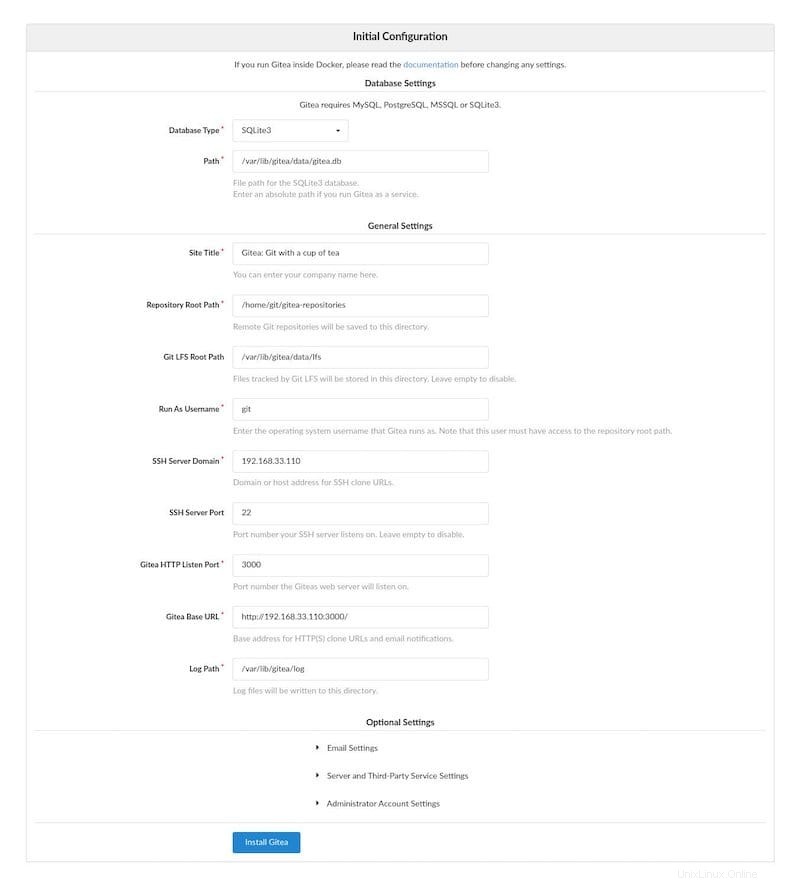
Félicitations ! Vous avez installé Gitea avec succès. Merci d'avoir utilisé ce tutoriel pour installer Gitea sur votre système Ubuntu 20.04 LTS Focal Fossa. Pour une aide supplémentaire ou des informations utiles, nous vous recommandons de consulter le site officiel de Gitea site Web.